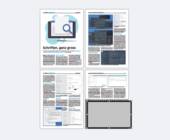Test: Affinity Photo 1.6
Die Oberfläche
Bei Affinity Photo demonstriert jeder Pixel eindrücklich, wie liebevoll die Macher an die Oberfläche herangetreten sind. Alles wirkt stimmig und strahlt in moderner Harmonie. Zur Auswahl stehen eine dunkle und eine helle Arbeitsumgebung.
Die Anordnung der Werkzeuge lehnt sich zwar stark an Photoshop an, doch die Anordnung kann bis ins kleinste Detail angepasst werden, inklusive achtspaltiger Anordnung. Die Werkzeugkiste lässt sich ausserdem durch viele weitere Werkzeuge ergänzen, die sonst nur über Umwege erreichbar sind.
Personas
Zu den Eigenheiten von Affinity Photo gehört die Unterteilung in «Personas», also in verschiedene Arbeitsbereiche: Es gibt eine «Photo Persona», wo die Bildverarbeitung stattfindet. Die «Liquify Persona» entspricht der Photoshop-Funktion «Verflüssigen» und die «Develop Persona» ersetzt Adobes «Camera RAW». In der «Tone Mapping Persona» werden HDR-Fotos mit bis 32 Bit Farbtiefe umgesetzt und schlussendlich sorgt die «Export Persona», dass Fotos zum Beispiel in Slices unterteilt und als gediegene Webgrafiken exportiert werden.
Kurz, aus der Sicht des Photoshop-Anwenders bleibt alles beim Alten, aber es sieht besser aus. Jede Persona ist in sich stimmig abgeschlossen und wirkt wie eine eigenständige Schwesteranwendung von Affinity Photo, wie hier die «Develop Persona»:
Tastenkürzel
Serif hat gut daran getan, die meisten Kurzbefehle von Photoshop zu übernehmen, also zum Beispiel «Command-Option-C», um die Grösse der Arbeitsfläche zu ändern oder «Command-J», um eine Ebene zu duplizieren. Darüber hinaus lassen sich praktisch jedem Befehl individuelle Kürzel zuteilen, sodass jeder Topf seinen Deckel findet.
Tipp: Werfen Sie nicht gleich die Flinte ins Korn, wenn etwas nicht Ihren Erwartungen entspricht – ändern Sie es einfach.
Erzfeind Muskelgedächtnis
Vielleicht würden Sie zwar gerne aus Photoshop aussteigen, aber der Leidensdruck ist einfach nicht gross genug? So erging es mir ebenfalls. Und weil kein Zwang für einen Wechsel bestand, waren Ausdauer und Geduld nur in kleinen Dosierungen vorhanden.
Tipp: Ein Wechsel wird viel einfacher, wenn Sie zehn Minuten in die Vorbereitungen investieren. Erstellen Sie eine Liste mit den Funktionen, die für Ihre Arbeit unverzichtbar sind. Anschliessend arbeiten Sie diese Liste ab, indem Sie dieselbe Funktion in Affinity Photo erarbeiten; dabei werden Sie zwar vielleicht auf Hindernisse stossen, von denen jedoch die meisten mit einer kurzen Google-Suche überwunden werden.
In der ersten Zeit wird das Muskelgedächtnis zum ärgsten Feind, wenn ein Befehl bereit Zehntausende Mal auf dieselbe Weise ausgeführt wurde. Es trieb mich zur Weissglut, dass sich der Bildausschnitt zwar auf verschiedene Arten ändern lässt (inklusive Mausrad) – aber nicht mit dem Kurzbefehl «Command- (Option-) Leertaste», der seit Photoshop 1.0 seine Gültigkeit hat. Das Handbuch schweigt sich darüber aus, aber ein Forum im Internet wies den Weg: Dieser Handgriff funktioniert in Affinity Photo genauso – aber man muss zuerst die Leertaste und erst danach die Modifikationstasten drücken. Problem erkannt, Problem gebannt.
Diese Situation steht exemplarisch für viele kleine Irritationen, die sich nach kurzer Suche in Wohlgefallen auflösen – und dieses Minimum an Hartnäckigkeit zahlt sich aus!